iPhone – мобильное устройство, которое позволяет своим владельцам наслаждаться музыкой в любое время. Однако, иногда встроенные мелодии на телефоне начинают надоедать, и пользователи хотят добавить свою музыку в качестве рингтона. Для этого можно воспользоваться программой iTunes и подключить iPhone к компьютеру.
В этой статье мы разберем подробную инструкцию, как установить мелодию на iPhone через iTunes с компьютера. Этот метод позволит добавить собственные рингтоны на устройство, чтобы делать звонки еще более персональными и уникальными. Следуйте шагам ниже, чтобы насладиться любимой музыкой на звонках вашего iPhone.
Подготовка к установке мелодии на iPhone

Перед тем как установить новую мелодию на iPhone, необходимо подготовить все необходимые файлы и программы.
1. Проверьте наличие последней версии iTunes на вашем компьютере. Убедитесь, что у вас установлена последняя версия программы iTunes, так как это поможет избежать возможных проблем с синхронизацией.
2. Подготовьте мелодию для установки. Выберите или создайте звуковой файл нужного формата (обычно это .m4r для мелодий на iPhone). Удостоверьтесь, что файл не превышает рекомендуемую длину (30 секунд).
3. Подключите iPhone к компьютеру. Используйте подходящий USB кабель для подключения iPhone к компьютеру.
Загрузка и установка iTunes на компьютер
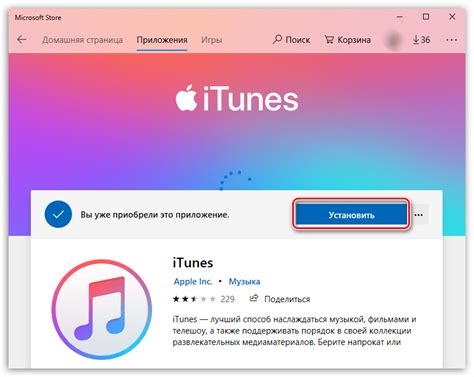
Для начала загрузки и установки iTunes на ваш компьютер, необходимо перейти на официальный сайт Apple. После этого найдите раздел "Загрузки" и выберите версию iTunes для вашей операционной системы (Windows или macOS).
Шаг 1: После загрузки файла установки iTunes, откройте его и последуйте инструкциям мастера установки программы. В процессе установки рекомендуется оставить все параметры по умолчанию, если вы не уверены в необходимости изменений.
Шаг 2: После завершения установки iTunes, запустите программу и выполните первоначальную настройку. Введите свои учетные данные Apple ID, чтобы иметь доступ к магазину iTunes Store.
Шаг 3: Теперь iTunes готов к использованию для управления медиабиблиотекой на вашем iPhone. Подключите устройство к компьютеру с помощью USB-кабеля и начните перенос музыки, фотографий и других файлов.
Выбор мелодии и подготовка к установке

Прежде чем установить новую мелодию на iPhone через iTunes, необходимо выбрать подходящий звуковой файл. Убедитесь, что выбранная мелодия соответствует формату поддерживаемому iOS устройствами, например, m4r. При необходимости, конвертируйте файл в нужный формат.
Следующим шагом, подготовьте свой iPhone и компьютер к процессу синхронизации. Убедитесь, что устройство подключено к компьютеру по USB-кабелю и iTunes запущено. Проверьте, что нет других активных процессов перед началом установки мелодии.
Выбор нужной мелодии и подготовка файлов
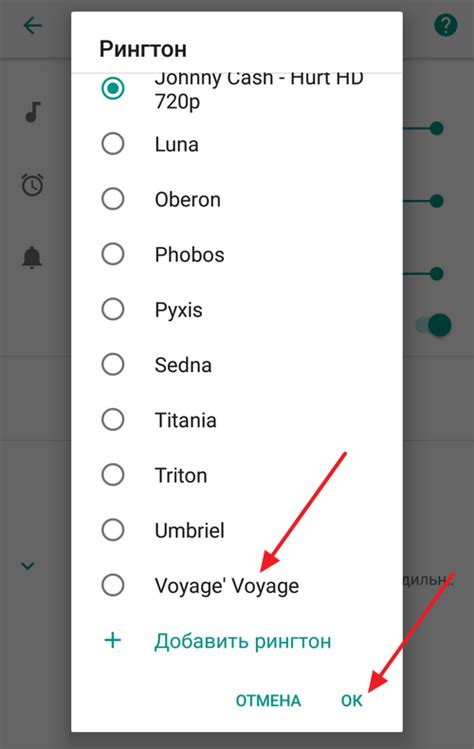
Для подготовки файла мелодии можно воспользоваться специальными программами или онлайн-сервисами. Удостоверьтесь, что звуковой файл корректно обрезан и настроен соответствующим образом. Например, длительность мелодии не должна превышать 30 секунд.
После подготовки файла сохраните его на компьютере в удобном месте для последующей загрузки в iTunes.
Подключение iPhone к компьютеру

Для установки мелодии на iPhone через iTunes с компьютера необходимо сначала подключить ваш iPhone к компьютеру. Для этого выполните следующие шаги:
| 1. | Используйте оригинальный USB-кабель, который поставляется в комплекте с iPhone. |
| 2. | Подключите один конец USB-кабеля к порту на компьютере, а другой – к разъему Lightning на iPhone. |
| 3. | Разблокируйте iPhone, если устройство заблокировано процессом подключения. |
| 4. | При первом соединении с компьютером может потребоваться разрешить доступ iPhone к компьютеру, следуйте инструкциям на экране. |
После успешного подключения iPhone к компьютеру вы готовы начать установку мелодии через iTunes.
Связь устройств через USB-кабель

Для установки мелодии на iPhone через iTunes с компьютера необходимо связать устройства с помощью USB-кабеля. Подключите iPhone к компьютеру с помощью кабеля, который обычно поставляется в комплекте с устройством. Убедитесь, что кабель подключен к порту USB на компьютере и к порту Lightning на iPhone.
Вопрос-ответ

Как установить мелодию на iPhone через iTunes с компьютера?
Чтобы установить мелодию на iPhone через iTunes, сначала подключите свой iPhone к компьютеру с помощью USB-кабеля. Затем откройте программу iTunes на компьютере, выберите устройство (iPhone) в верхней части окна iTunes. Далее перейдите в раздел "Музыка" и выберите пункт "Библиотека". После этого перетащите выбранный файл мелодии в библиотеку iTunes и синхронизируйте устройство.
Какие форматы файлов поддерживает iTunes для установки мелодий на iPhone?
iTunes поддерживает следующие форматы для мелодий на iPhone: AAC (M4A, M4B, M4R), MP3, WAV, AIFF, Apple Lossless. Вы можете использовать любой из этих форматов для загрузки мелодий на iPhone через iTunes с компьютера.
Что делать, если у меня нет опции "Библиотека" в iTunes для установки мелодий на iPhone?
Если у вас нет опции "Библиотека" в iTunes, попробуйте перетащить файл мелодии прямо в раздел устройства (iPhone) в окне iTunes. Также убедитесь, что у вас установлена последняя версия iTunes и что ваш iPhone правильно подключен к компьютеру.
Могу ли я установить на iPhone собственную мелодию через iTunes с компьютера?
Да, вы можете установить собственную мелодию на iPhone через iTunes с компьютера. Просто загрузите файл мелодии на компьютер, откройте iTunes, подключите устройство, выберите устройство в iTunes, перейдите в раздел "Музыка", добавьте новый файл и синхронизируйте устройство.
Какой путь сохранения файлов мелодий для установки на iPhone через iTunes?
Для установки мелодий на iPhone через iTunes с компьютера, файл мелодии должен быть сохранен в формате поддерживаемом iTunes и затем добавлен в библиотеку iTunes. Обычно удобно хранить файлы мелодий в отдельной папке на компьютере для легкого доступа и добавления в iTunes.



